Windowsin palomuuri voi olla yksi suurimmista painajaisista järjestelmänvalvojille konfiguroitavaksi, ja ryhmäkäytäntöjen etusija lisäämällä siitä vain tulee päänsärky. Täällä me viemme sinut alusta loppuun, kuinka Windowsin palomuuri voidaan helposti määrittää ryhmäkäytännön avulla, ja bonuksena näytämme, kuinka voit korjata yhden suurimmista hakemuksista.
Tehtävämme
Olemme huomanneet, että monilla käyttäjillä on Skype asennettuna koneisiinsa ja se tekee heistä vähemmän tuottavia. Meille on annettu tehtäväksi varmistaa, että käyttäjät eivät voi käyttää Skypea työssä, mutta he ovat tervetulleita pitämään sen asennettuna kannettaviin tietokoneisiinsa ja käyttämään sitä kotona tai lounastauilla 3G / 4G-yhteydellä. Tämän tiedon perusteella päätämme käyttää Windowsin palomuuria ja ryhmäkäytäntöjä.
Menetelmä
Helpoin tapa aloittaa Windows-palomuurin hallinta ryhmäkäytäntöjen kautta on perustaa vertailutietokone ja luoda säännöt Windows 7: n avulla. Voimme sitten viedä kyseisen käytännön ja tuoda sen ryhmäkäytäntöön. Tällöin meillä on ylimääräinen etu, että voimme nähdä, ovatko kaikki säännöt määritetty ja toimivatko haluamme, ennen kuin otamme ne käyttöön kaikissa asiakaskoneissa.
Palomuurimallin luominen
Jotta voimme luoda mallin Windowsin palomuurille, meidän on käynnistettävä verkko- ja jakamiskeskus, helpoin tapa tehdä tämä on napsauttaa hiiren kakkospainikkeella verkon kuvaketta ja valita pikavalikosta Avaa verkko- ja jakamiskeskus.
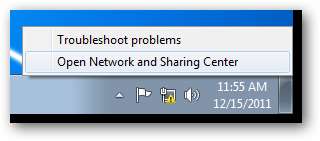
Kun verkko- ja jakamiskeskus avautuu, napsauta Windowsin palomuuri -linkkiä vasemmassa alakulmassa.

Kun luot mallin Windows-palomuurille, se on parasta tehdä Windowsin palomuurin ja Advanced Security -konsolin kautta. Käynnistä tämä napsauttamalla Lisäasetukset vasemmalla puolella.
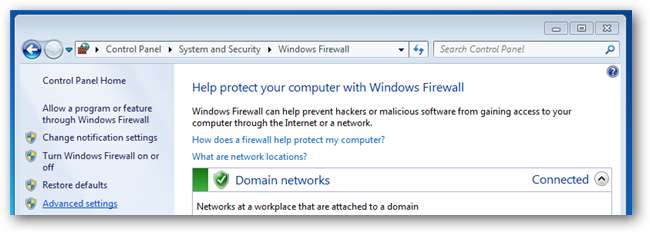
Huomautus: Tässä vaiheessa aion muokata Skype-erityissääntöjä, mutta voit lisätä omia sääntöjä portteihin tai jopa sovelluksiin. Riippumatta palomuurin muutoksista, tee nyt.
Täältä voimme aloittaa palomuurisääntöjemme muokkaamisen. Meidän tapauksessamme, kun Skype-sovellus on asennettu, se luo omat palomuuri-poikkeuksensa, joiden avulla skype.exe voi kommunikoida verkkotunnus-, yksityisen ja julkisen verkon profiileissa.
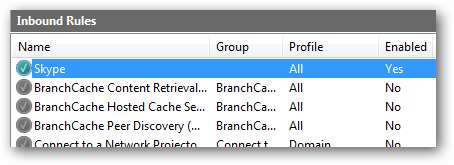
Nyt meidän on muokattava palomuurisääntöämme, jotta sitä voidaan muokata kaksoisnapsauttamalla sääntöä. Tämä tuo esiin Skype-säännön ominaisuudet.
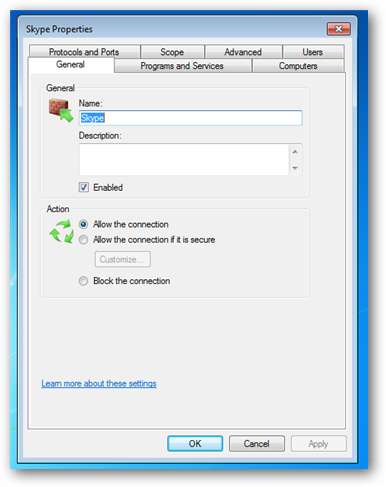
Siirry Lisäasetukset-välilehteen ja poista valinta Verkkotunnus-valintaruudusta.
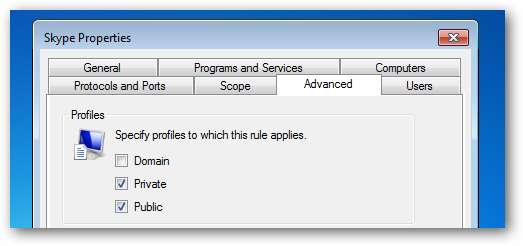
Kun yrität käynnistää Skypen nyt, sinua pyydetään kysymään, voiko se kommunikoida verkkotunnuksen verkkoprofiilissa, poista valintaruudun valinta ja valitse Salli käyttö.
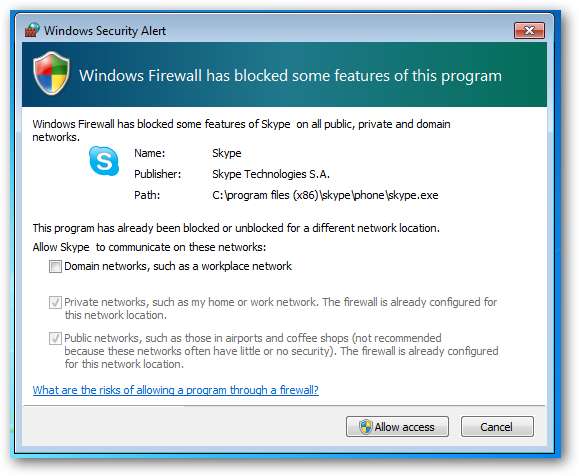
Jos palaat nyt takaisin saapuvien palomuurien sääntöihin, huomaat, että on olemassa kaksi uutta sääntöä, tämä johtuu siitä, että kun sinua kehotettiin, päätit olla sallimatta saapuvan Skype-liikenteen. Jos katsot profiilisaraketta, huomaat, että ne molemmat kuuluvat verkkotunnuksen verkkoprofiiliin.
Huomaa: Syynä on kaksi sääntöä, koska TCP: lle ja UDP: lle on erilliset säännöt
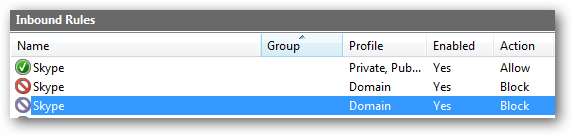
Kaikki on toistaiseksi hyvä, mutta jos käynnistät Skype, voit silti kirjautua sisään.

Vaikka muuttaisit säännöt estämään saapuvan liikenteen skype.exe-tiedostolle ja asetat sen estämään liikenteen MITTÄ tahansa protokollalla, se pystyy silti jotenkin palaamaan sisään. Korjaus on yksinkertainen, estä sitä pääsemästä kommunikoimaan ensiksi. Voit tehdä tämän siirtymällä lähteviin sääntöihin ja aloittamalla uuden säännön luomisen.
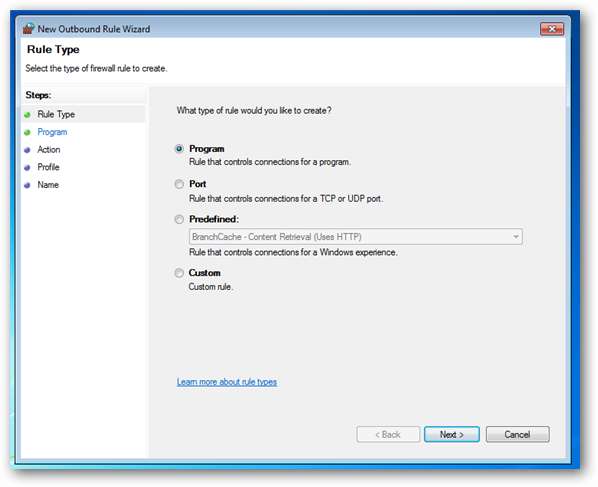
Koska haluamme luoda säännön Skype-ohjelmalle, napsauta vain Seuraava, etsi sitten Skype-suoritettava tiedosto ja napsauta seuraavaksi.
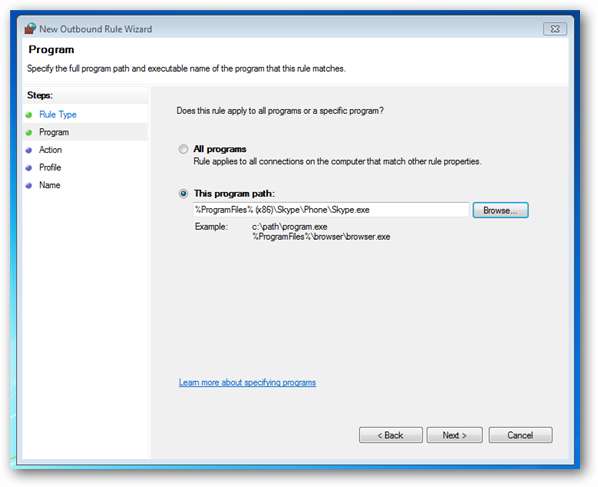
Voit jättää toiminnon oletusasetukseksi, joka on estää yhteys ja napsauttaa seuraavaksi.
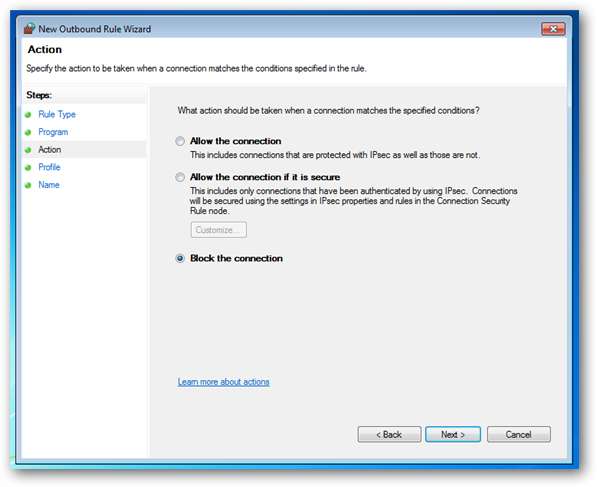
Poista yksityisen ja julkisen valintaruudun valinta ja jatka valitsemalla Seuraava.
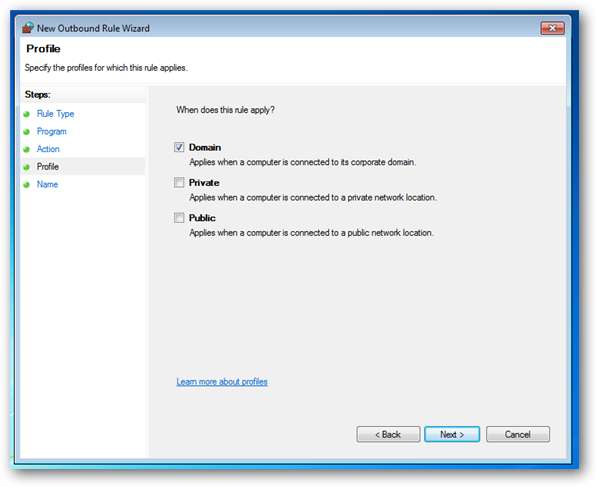
Anna nyt säännöllesi nimi ja napsauta Valmis
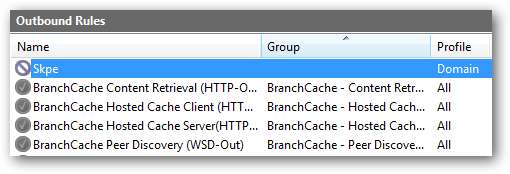
Nyt jos yrität käynnistää Skypen ollessasi yhteydessä verkkotunnusverkkoon, se ei toimi
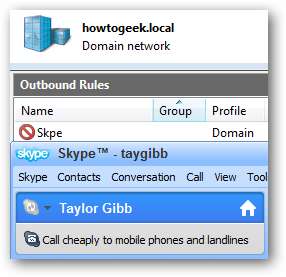
Kuitenkin, jos he yrittävät muodostaa yhteyden palattuaan kotiin, ne voivat muodostaa yhteyden hyvin
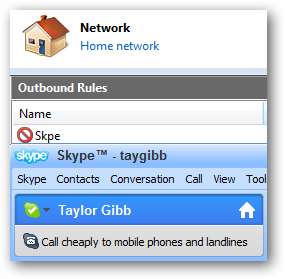
Nämä ovat kaikki palomuurisäännöt, jotka aiomme luoda toistaiseksi, älä unohda testata sääntöjäsi samalla tavalla kuin teimme Skypeen.
Vie käytäntö
Vie käytäntö napsauttamalla vasemmanpuoleisessa ruudussa puun juurta, jossa lukee Windowsin palomuuri edistyneellä suojauksella. Napsauta sitten Toiminto ja valitse valikosta Vie käytäntö.
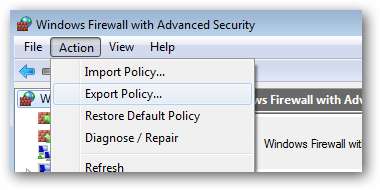
Tallenna tämä joko verkko-osaan tai jopa USB-muistiin, jos sinulla on fyysinen pääsy palvelimellesi. Menemme verkko-osuudella.
Huomaa: Ole varovainen virusten suhteen käyttäessäsi USB-liitäntää. Viimeinen asia, jonka haluat tehdä, on tartuttaa palvelin viruksella
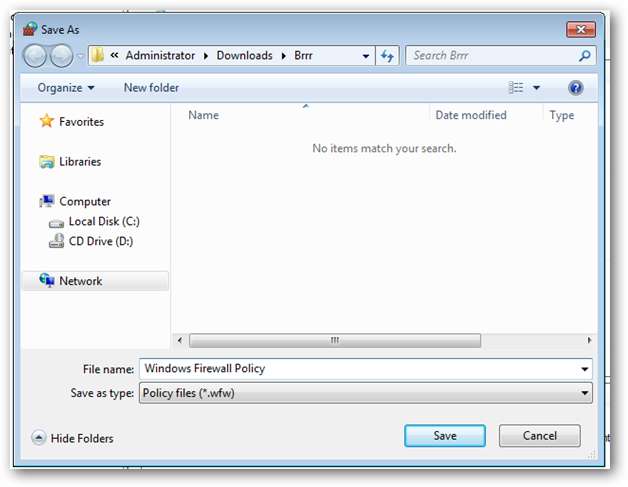
Käytännön tuominen ryhmäkäytäntöön
Palomuurikäytännön tuominen edellyttää, että avaat olemassa olevan GPO: n tai luot uuden GPO: n ja linkität sen organisaatioyksikköön, joka sisältää tietokonetilejä. Meillä on palomuurikäytäntö nimeltä GPO, joka on liitetty Geek Computers -nimiseen OU: han, tämä OU sisältää kaikki tietokoneemme. Menemme vain eteenpäin ja käytämme tätä politiikkaa.
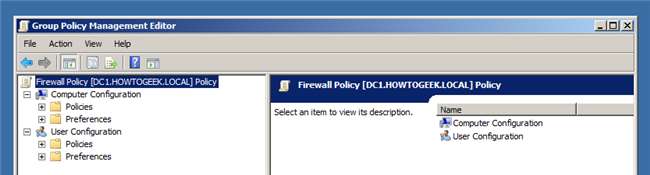
Siirry nyt kohtaan:
Avaa Tietokoneen kokoonpano \ Politiikat \ Windows-asetukset \ Suojausasetukset \ Windowsin palomuuri, jossa on lisäsuojaus
Napsauta Windowsin palomuuri, jossa on edistynyt suojaus, ja napsauta sitten Toiminta- ja tuontikäytäntö
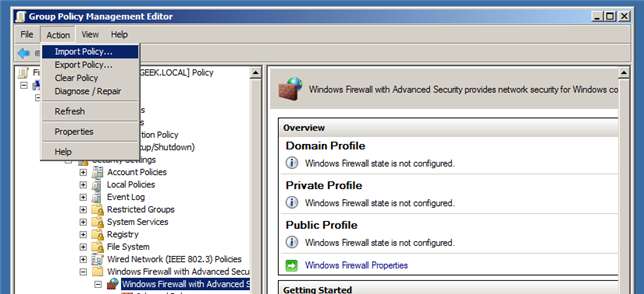
Sinulle kerrotaan, että jos tuot käytännön, se korvaa kaikki olemassa olevat asetukset, jatka napsauttamalla kyllä ja etsi sitten tämän artikkelin edellisessä osassa viety käytäntö. Kun käytäntö on tuotu loppuun, saat ilmoituksen.
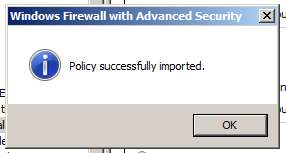
Jos menet ja katsot sääntöjämme, huomaat, että luomani Skype-säännöt ovat edelleen olemassa.
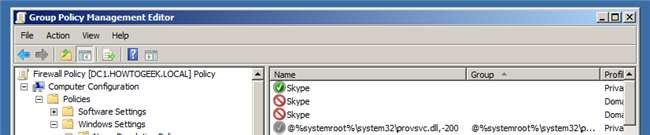
Testaus
Huomaa: Älä tee mitään testausta ennen artikkelin seuraavan osan suorittamista. Jos teet niin, kaikkia paikallisesti määritettyjä sääntöjä noudatetaan. Ainoa syy, miksi testasin nyt, oli tuoda esiin muutamia asioita.
Jos haluat nähdä, onko palomuurisäännöt otettu käyttöön asiakkaille, sinun on vaihdettava asiakaskoneeseen ja avattava uudelleen Windowsin palomuuriasetukset. Kuten näette, pitäisi olla viesti, jossa kerrotaan, että järjestelmänvalvoja hallitsee joitain palomuurisääntöjä.
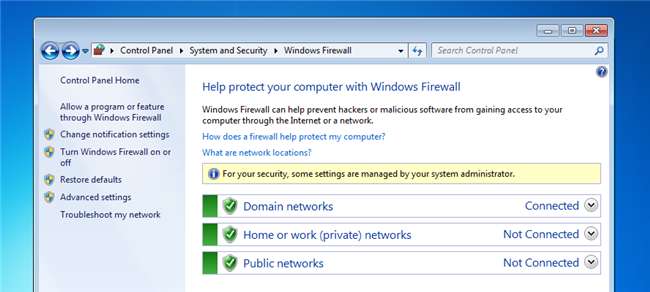
Napsauta Salli ohjelma tai ominaisuus Windowsin palomuurin kautta -linkkiä vasemmalla puolella.
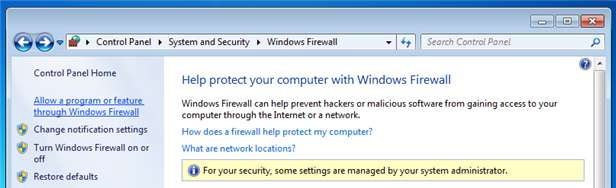
Kuten sinun pitäisi nyt nähdä, meillä on sekä ryhmäkäytännön että paikallisesti luotuja sääntöjä.
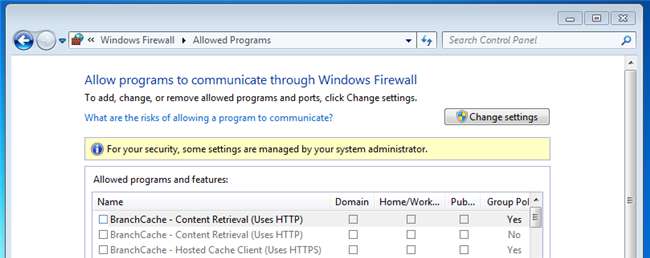
Mitä täällä tapahtuu ja kuinka voin korjata sen?
Oletuksena sääntöjen yhdistäminen on käytössä Windows 7 -tietokoneiden paikallisten palomuurikäytäntöjen ja näihin tietokoneisiin kohdistettujen ryhmäkäytäntöjen määritettyjen palomuurikäytäntöjen välillä. Tämä tarkoittaa, että paikalliset järjestelmänvalvojat voivat luoda omat palomuurisäännöt, ja nämä säännöt yhdistetään ryhmäkäytännön kautta saatuihin sääntöihin. Korjaa tämä napsauttamalla hiiren kakkospainikkeella Windowsin palomuuria, jossa on edistynyt suojaus, ja valitsemalla ominaisuudet pikavalikosta. Kun valintaikkuna avautuu, napsauta Asetukset-osion Mukauta-painiketta.
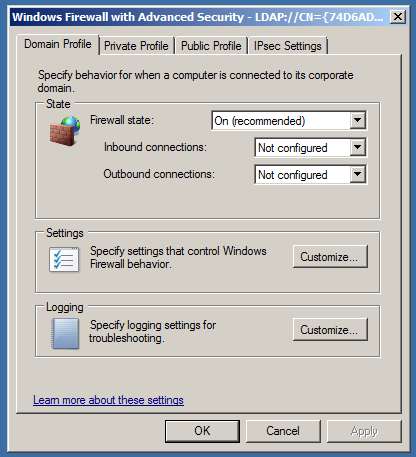
Muuta Käytä paikallisia palomuurisääntöjä -asetukseksi Ei määritetty arvoksi Ei.
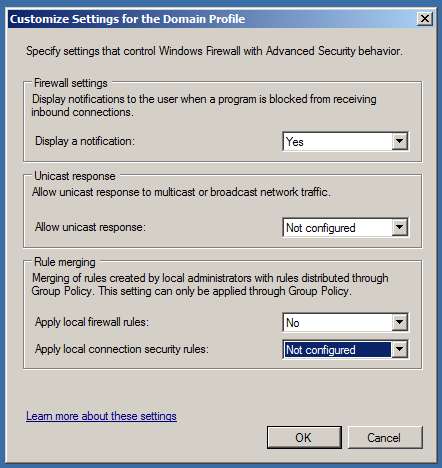
Kun napsautat ok, vaihda yksityisiin ja julkisiin profiileihin ja tee sama molemmille.
Siinä kaikki siinä on kaverit, mene nauttimaan palomuurista.








